Za pomocą widżetu Zwijanie można w prosty sposób porównać zawartość różnych warstw na mapie. Widżet zapewnia dostęp do poziomego i pionowego widoku podglądu. Przeciągając narzędzie zwijania lub przesuwając mysz, można odkryć zawartość innej warstwy. Na przykład, za pomocą tego widżetu można przedstawić zobrazowania &'84;przed&'94; i &'84;po&'94; powodzi lub wyświetlić na mapie dwie powiązane warstwy tematyczne.
Konfiguracja widżetu Zwijanie
Można ustawić automatyczne otwieranie widżetu Zwijanie po uruchomieniu aplikacji. W tym celu kliknij kropkę na widżecie, aby zmienić jej kolor na ciemnozielony.
- Ustaw kursor na widżecie Zwijanie i kliknij niewielką ikonę oka
 , aby wyświetlić ten widżet w aplikacji. Znajduje się on w górnym lewym narożniku mapy, pod widżetem Moja lokalizacja.
, aby wyświetlić ten widżet w aplikacji. Znajduje się on w górnym lewym narożniku mapy, pod widżetem Moja lokalizacja. - Aby otworzyć okno konfiguracji, kliknij niewielką ikonę edycji
 .
. - Wybierz styl interakcji z mapą.
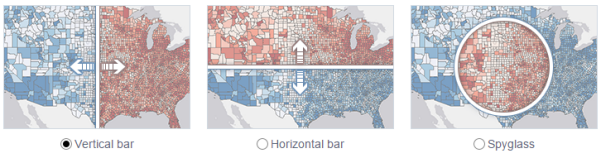
- Pasek pionowy — przesuwaj narzędzie zwijania w lewo i prawo. Zasoby warstwy, która jest zwijana, są wyświetlane po lewej stronie mapy.
- Pasek poziomy — przesuwaj narzędzie zwijania w górę i w dół. Zasoby warstwy, która jest zwijana, są wyświetlane u góry mapy.
- Lupa — przeciągnij lupę na mapie. Zasoby warstwy, która jest zwijana, są wyświetlane w obrębie lupy.
- Wybierz warstwę, która ma być domyślnie zwijana w menu rozwijanym zawierającym wszystkie warstwy operacyjne na mapie.
- Kliknij przycisk OK, aby zapisać konfigurację i zamknąć okno.
Korzystanie z widżetu Zwijanie
- Kliknij ikonę widżetu Zwijanie dostępną w lewym górnym rogu mapy, aby włączyć lub wyłączyć widżet.
- Gdy widżet jest włączony, przesuń wskaźnik myszy na ikonę widżetu, aby w menu rozwijanym wybrać warstwę do zwijania.
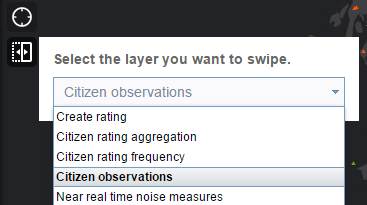
Za pomocą narzędzia zwijania można obsługiwać tylko warstwę widoczną na mapie.
- Przesuń narzędzie zwijania lub przeciągnij lupę, aby wyświetlić zasoby na warstwie mapy.
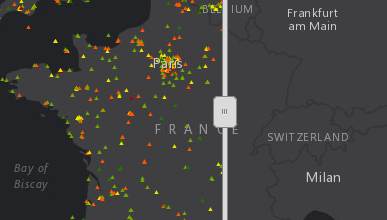
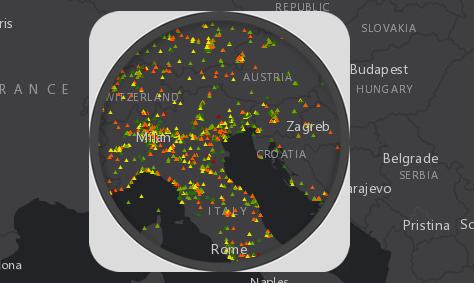
- Kliknij ikonę widżetu zwijania, aby wyłączyć widżet.